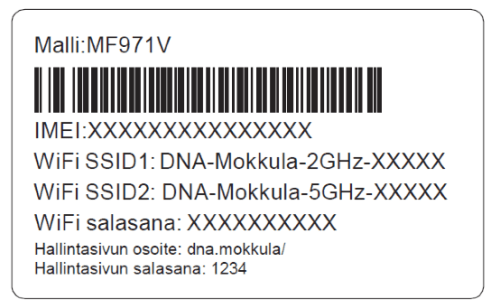DNA Matkamokkula 4G WiFi MF971RS
Mokkulan asennus
Aseta SIM-kortti mokkulan alakyljessä olevaan SIM-korttipaikkaan avaamalla ensin suojaläppä.
Jos mokkula ei käynnisty virtanapista, sen akku voi olla tyhjentynyt. Kytke mukana tullut virtajohto laitteeseen ja virta-adapterin toinen pää pistorasiaan.
Aseta mokkula mahdollisimman lähelle ikkunaa. Näin yhteysnopeus on paras mahdollinen. Tarkista signaalinvoimakkuus mokkulan näyttöruudun vasemmasta yläkulmasta.
Valitse tietokoneella, tabletilla tai matkapuhelimella WiFi-verkko ja salasana. Löydät ne mokkulan takakannen tarrasta sekä mokkulan näyttöruudulta "Laitteen info"-valikon takaa.
Vaihda tarvittaessa näiden ohjeiden asetuksia, sekä etsi mokkulalla parhainta sijoituspaikkaa huomioiden niin 4G-tukiasemien kuin käyttölaitteiden paikat.
Rekisteröityminen DNA:n nettiin kestää joitakin minuutteja. Mikäli yhteyden avaus ei onnistu, soita DNA:n asiakaspalveluun.
Mokkulan näytöltä näet signaalin voimakkuudesta kertovan kuvakkeen.
Voit muuttaa laitteen asetuksia joko suoraan laitteen näytöltä tai hallintasivun käyttölaitteen selaimella.
Langattoman verkon eli WiFin käyttöönotto
DNA:n mokkulat ovat langattoman verkon osalta salattuja. Verkon nimen ja salasanan löydät mokkulan takakannessa olevasta tarrasta, mokkulan hallintasivulta sekä mokkulan näyttöruudulta ”Laitteen info” -valikon takaa.
SSID (verkon nimi)
Esim. DNA-Mokkula-2GHz-XXXXX ja DNA-Mokkula-5GHz-XXXXX
Salasana
Esim. 12345678901
DNA Matkamokkula tukee 2,4 GHz- ja 5 GHz-taajuuksien langattomia WiFi-verkkoja.
Huom! 2,4 GHz ja 5 GHz verkot jakavat saman antennijärjestelmän. Verkkojen yhtäaikainen käyttäminen vaikuttaa molempien verkkojen WiFi-siirtonopeuteen.
Windows 10
Windows 10 -tietokoneessa klikkaa WiFi-verkon kuuluvuuspalkkeja Windowsin oikeasta alakulmasta.
Valitse sen jälkeen verkko, jonka nimen näet mokkulan näytöllä (SSID). Laita ruksi kohtaan Yhdistä automaattisesti / Connect automatically ja paina Yhdistä / Connect.
Seuraavaksi tietokone kysyy langattoman verkon salasanaa. Löydät salasanan mokkulan takakannen tarrasta. Kirjoita salasana tarkalleen samalla tavalla, kuin se on tarrassa ja paina Seuraava. Nyt voit aloittaa netin käytön.
Windows 8
Vie hiiren kursori tietokoneen näytön oikeaan yläkulmaan. Valitse sen jälkeen Asetukset (rattaan kuva). Valitse seuraavaksi kuuluvuuspalkit.
Valitse sen jälkeen verkko, jonka nimi on mokkulan alaosassa olevassa tarrassa.
Laita ruksi kohtaan Yhdistä automaattisesti / Connect automatically ja paina Yhdistä / Connect.
Seuraavaksi tietokone kysyy langattoman verkon salasanaa. Löydät salasanan mokkulan takakannessa olevasta tarrasta. Kirjoita salasana tarkalleen samalla tavalla ja paina Seuraava.
Windows 7 / Vista
Klikkaa Windows 7 ja Vista -tietokoneessa WiFi-verkon kuuluvuuspalkkeja Windowsin oikeasta alakulmasta. Valitse sen jälkeen verkko, jonka nimi on mokkulan takakannen tarrassa (SSID).
Laita ruksi kohtaan Yhdistä automaattisesti / Connect automatically ja paina Yhdistä / Connect.
Seuraavaksi tietokone kysyy langattoman verkon salasanaa. Löydät salasanan mokkulan takakannen tarrasta. Kirjoita salasana tarkalleen samalla tavalla ja paina OK.
Voit aloittaa netin käytön.
Mac OSX
Klikkaa hiirellä WiFi-verkon ikonia näytön yläosassa. Valitse sen jälkeen verkko, jonka nimen löydät mokkulan takakannessa olevasta tarrasta.
Seuraavaksi tietokone kysyy langattoman verkon salasanaa. Löydät salasanan mokkulan takakannen tarrasta. Kirjoita salasana tarkalleen samalla tavalla. Valitse ”Muista tämä verkko” ja paina Liity.
Voit aloittaa netin käytön.
Apple iPad
Valitse iPadin kotinäkymästä Asetukset. Valitse asetuksista kohta Wi-Fi (vanhemmissa malleissa WLAN).
Odota vähän aikaa, kun iPad etsii verkkoja. Valitse sen jälkeen verkko, jonka nimi on mokkulan takakannessa olevassa tarrassa.
Seuraavaksi iPad kysyy langattoman verkon salasanaa. Kirjoita salasana tarkalleen samalla tavalla kuin se on mokkulan takakannen tarrassa. Paina Liity. Voit aloittaa netin käytön.
Android Tablet
Siirry näkymään, jossa näet kaikki sovellukset.
Valitse Asetukset ja valikosta kohta Wi-Fi (vanhemmissa Langattomat ja verkot). Odota vähän aikaa, kun tabletti etsii verkkoja. Valitse sen jälkeen verkko, jonka nimi on mokkulan takakannessa olevassa tarrassa.
Seuraavaksi tabletti kysyy langattoman verkon salasanaa. Valitse sen jälkeen salasana, jonka nimi on mokkulan takakannen tarrassa.
Mokkulan asetusten muuttaminen
PIN-koodin syöttäminen
Mikäli SIM-kortilla on käytössä jokin muu PIN-koodi kuin 1234, pitää PIN-koodi syöttää mokkulan näytölle tai asetussivujen kautta.
Mokkulan näyttöruudulta:
- Kytke näyttö päälle painamalla mokkulan virtanäppäintä
- Syötä PIN-koodi käyttäen virtanäppäintä ja Func-näppäintä.
- Paina lopuksi OK virtanäppäimellä
Nettiselaimella:
- Avaa nettiselain, kun olet käyttänyt mokkulan WiFi-verkkoon.
- Kirjoita osoiteriville http://dna.mokkula tai http://192.168.1.1
- Oletuskäyttäjänimi on admin.
- Oletussalasana 1234.
- Valitse pääsivuilta lisäasetukset ja aukeavasta ylävalikosta Muut.
- Valitse vasemmalta PIN-koodin hallinta.
- Syötä PIN-koodi kohtaan Nykyinen PIN ja paina Käytä.